La principal dificultad para actualizar Kaspersky Anti-Virus está asociada con la necesidad de adquirir una licencia para actualizar sus bases de datos. El costo de dicha licencia es bastante alto. Es posible evitar esta limitación utilizando el programa especial Frost_KIS y la capacidad de actualizar Kaspersky desde una versión de prueba de 30 días. Esto es muy fácil de hacer, todo el procedimiento consta de seis pasos y no tomará más de tres minutos.
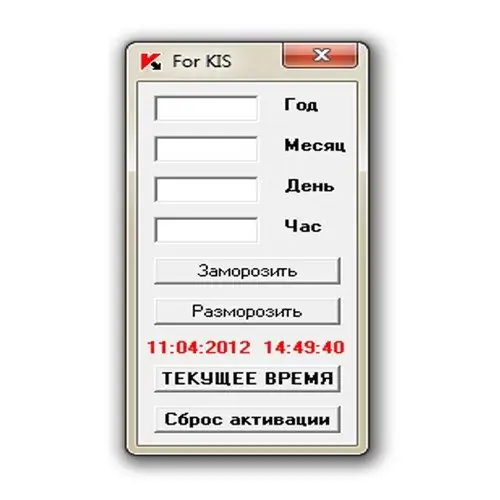
Necesario
Programa Frost_KIS
Instrucciones
Paso 1
Desactive Kaspersky Anti-Virus. Para hacer esto, haga clic con el botón derecho en el icono del antivirus en la barra de tareas y seleccione el elemento de menú "Salir" (el elemento más bajo del menú). Esto debe hacerse para que cuando se inicie el programa Frost_KIS, Kaspersky Anti-Virus no lo elimine como virus.
Paso 2
Debe abrir el programa Frost_KIS y hacer clic en el botón "Restablecer activación". Espere hasta que el programa confirme que la activación se ha restablecido correctamente, después de lo cual puede cerrar el programa.
Paso 3
Es necesario eliminar el programa "Frost_KIS", después de guardarlo en un archivo protegido con contraseña o en un medio de almacenamiento externo. Si no lo hace, el programa Frost_KIS se eliminará de forma irrecuperable la primera vez que Kaspersky Anti-Virus se inicie como virus.
Paso 4
Asegúrese de que su computadora esté conectada a Internet. Esto es necesario para activar la versión de prueba de Kaspersky Anti-Virus por un período de 30 días. Si su computadora no está conectada a Internet, debe establecer una conexión.
Paso 5
Busque Kaspersky Anti-Virus en el menú Inicio y ábralo. En la ventana que aparece, seleccione el elemento "Activar versión de prueba" y haga clic en el botón Aceptar. Después de eso, debe esperar hasta el final de la activación y cerrar esta ventana.
Paso 6
Haga clic con el botón derecho en el icono de antivirus en la barra de tareas y seleccione el elemento del menú Actualizar (el elemento superior del menú). En la ventana del programa que se abre, haga clic en el botón "Ejecutar actualización". Después de eso, el botón cambiará su apariencia a "Detener actualización", y debajo se mostrará la duración y el tamaño de las actualizaciones. Una vez finalizada la actualización, el botón volverá a tomar la forma "Realizar actualización".






